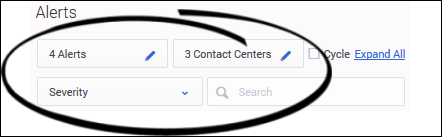(Update with the copy of version: 8.5.1DRAFT) |
m (1 révision importée) |
||
| (11 révisions intermédiaires par 2 utilisateurs non affichées) | |||
| Ligne 1 : | Ligne 1 : | ||
| − | = Searching and Filtering Alerts | + | = Recherche et filtrage d'alertes= |
| + | {{#anc: Searching and Filtering Alerts}} | ||
| − | + | {{CloudStep_Stack | |
| + | |title= | ||
| + | |text=Il existe des filtres dans la partie supérieure du volet '''alertes''', qui permettent de réduire la liste des alertes. Vous pouvez également spécifier l’ordre d’affichage de la liste des alertes. Par exemple, vous pouvez choisir d’afficher uniquement les alertes critiques associées à un centre de contacts spécifique dans l’ordre dans lequel elles ont commencé (autrement dit, de la plus ancienne à la plus récente). | ||
| + | |textwide=Dans la vue '''Centre de contacts''', les alertes sont filtrées et affichées en fonction du centre de contacts sélectionné. Chaque alerte et le détail correspondant sont affichés dans une cellule distincte. | ||
| + | |media1=pma_ccadv-wa_alerts-pane-filters_852.png | ||
| + | }} | ||
| − | |||
| − | + | Saisissez du texte dans le champ '''Rechercher''' pour filtrer les alertes en fonction de leurs attributs textuels. Vous pouvez par exemple filtrer la liste des alertes en fonction d'une métrique, d'une région, d'un groupe d'applications, d'un centre de contacts, d'une application ou d'un groupe de contacts spécifiques. Seules les alertes répondant au critère de recherche s'affichent. Lorsque vous effacez le champ de recherche textuelle, la liste complète des alertes est restaurée. | |
| + | |||
| − | |||
[[Category:V:PMA:DRAFT]] | [[Category:V:PMA:DRAFT]] | ||
Version actuelle datée du juillet 10, 2018 à 21:01
Recherche et filtrage d'alertes
Il existe des filtres dans la partie supérieure du volet alertes, qui permettent de réduire la liste des alertes. Vous pouvez également spécifier l’ordre d’affichage de la liste des alertes. Par exemple, vous pouvez choisir d’afficher uniquement les alertes critiques associées à un centre de contacts spécifique dans l’ordre dans lequel elles ont commencé (autrement dit, de la plus ancienne à la plus récente).
Saisissez du texte dans le champ Rechercher pour filtrer les alertes en fonction de leurs attributs textuels. Vous pouvez par exemple filtrer la liste des alertes en fonction d'une métrique, d'une région, d'un groupe d'applications, d'un centre de contacts, d'une application ou d'un groupe de contacts spécifiques. Seules les alertes répondant au critère de recherche s'affichent. Lorsque vous effacez le champ de recherche textuelle, la liste complète des alertes est restaurée.